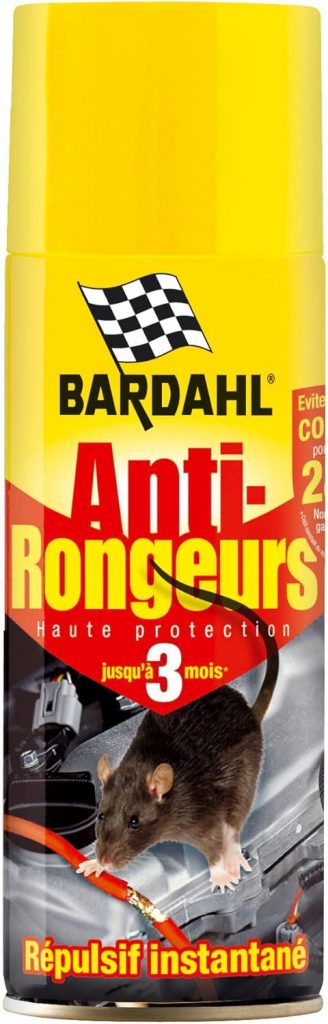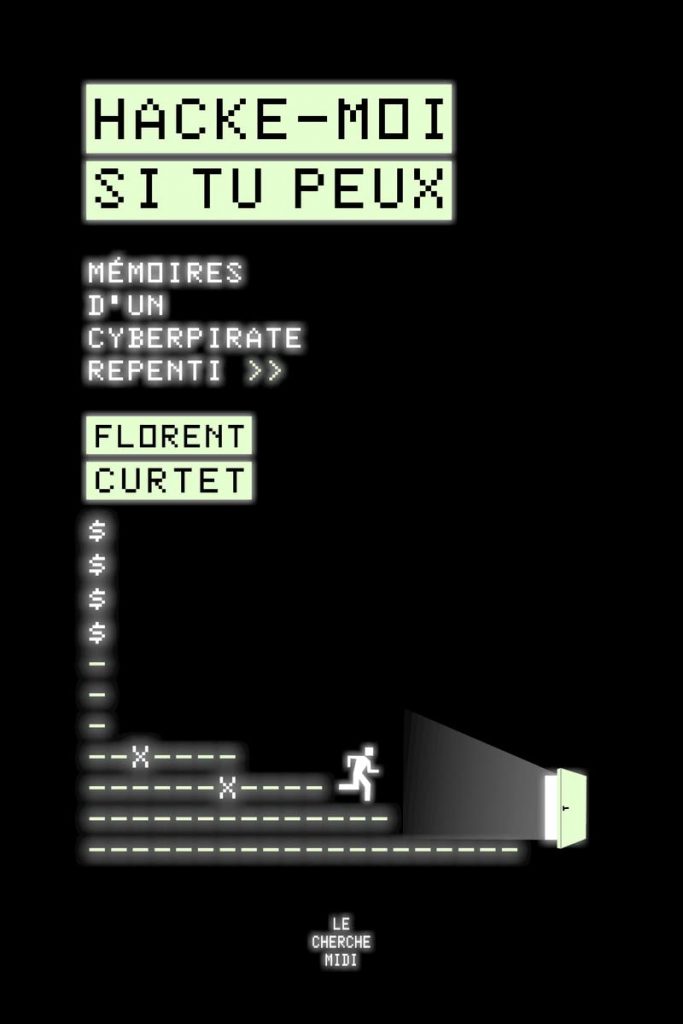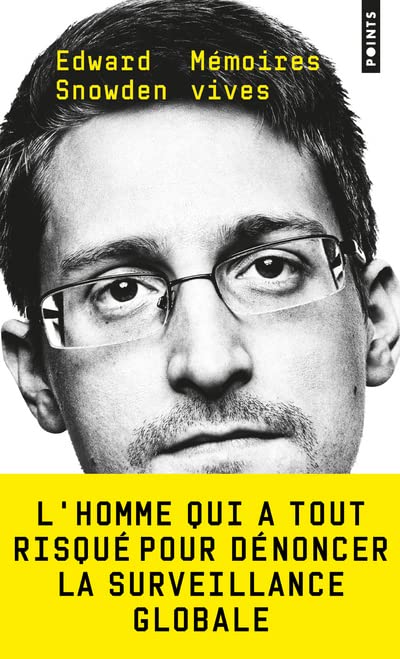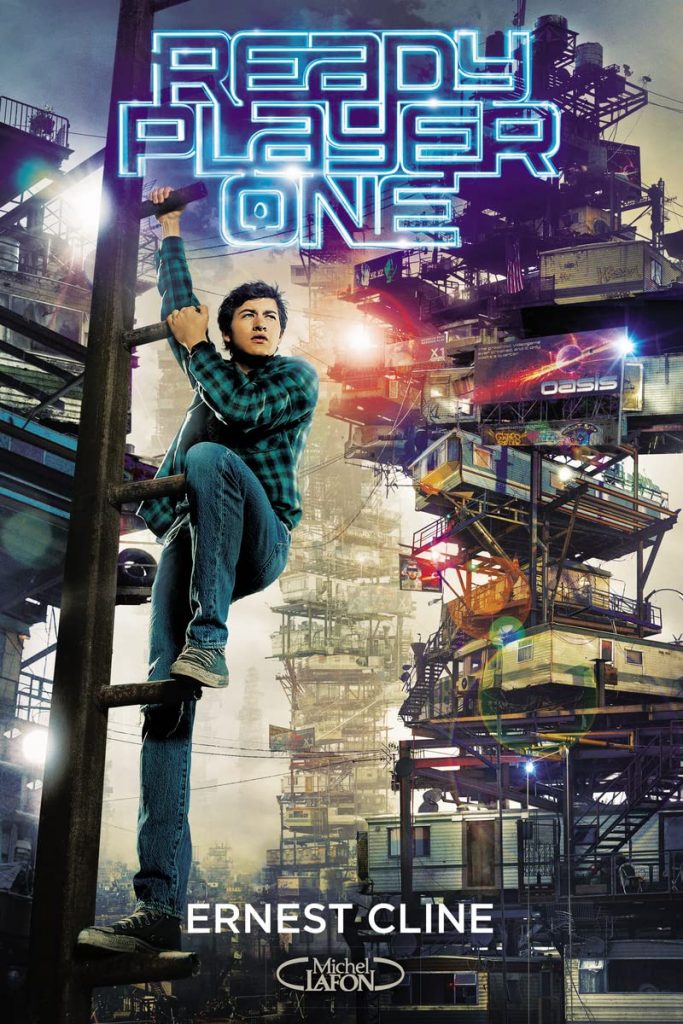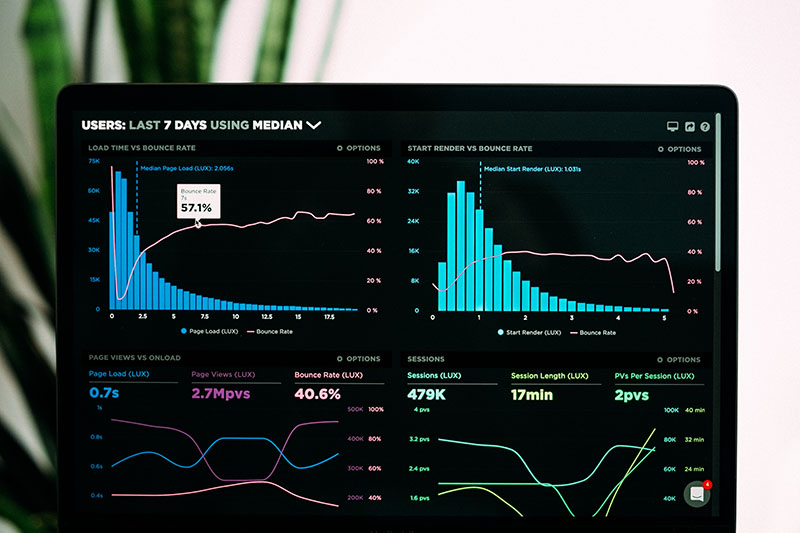VMware Fusion pour MacOS étant gratuit pour un usage personnel depuis mai 2024 j’ai décidé de passer d’UTM à celui-ci. UTM ayant moins de fonctionnalités et ayant quelques problèmes parfois au démarrage des machines virtuelles.
Ne souhaitant pas réinstaller les machines virtuelles j’ai choisi de convertir celles-ci.
Voici la procédure sous MacOS :
Installer qemu avec le gestionnaire de package brew :
brew install qemuAller dans le répertoire contenant la machine virtuelle UTM, généralement :
cd /Users/<NOM UTILISATEUR>/Library/Containers/com.utmapp.UTM/Data/Documents/<NOM MACHINE VIRTUELLE>.utm/DataConvertir la machine virtuelle avec la commande suivante :
qemu-img convert -p -f qcow2 -O vmdk XXX-XXXX-XXX-XXX.qcow2 YYYYY.vmdkCréer une nouvelle machine virtuelle dans VMware Fusion et pour l’image disque choisir le fichier vmdk créé dans l’étape précédente.
Généralement il faut modifier la configuration de l’interface réseau dans la machine virtuelle.
Dans le cas d’Ubuntu Server 22.04, trouver le nom de l’interface avec la commande :
ip a
2: ens160: <BROADCAST,MULTICAST......Puis modifier le fichier de configuration netplan :
sudo vi /etc/netplan/00-installer-config.yaml# This is the network config written by 'subiquity'
network:
ethernets:
# enp0s1: # ancienne interface
ens160:
dhcp4: true
version: 2Puis appliquer les modifications :
sudo netplan applyVérifier la configuration avec un ping par exemple :
ping perdu.com